Как отправить местоположение в iMessage в 2022 году
Если вы являетесь пользователем iPhone, вы, вероятно, использовали приложение «Сообщения» для общения с друзьями и семьей. Знаете ли вы, что вы также можете отправить им свое местоположение с помощью сообщений?
Отправка вашего местоположения в iMessage — это удобный способ сообщить людям, где вы находитесь. Лучше всего то, что это действительно легко сделать. В этой статье я покажу вам, как отправить свое местоположение в iMessage – так же как без iMessage.
Contents [show]
Отправка вашего местоположения в iMessage: шаг за шагом
Прежде чем я приступлю к пошаговому руководству о том, как вы можете отправить свое местоположение в iMessage, вам нужно знать, как вы можете включить совместное использование местоположения в первую очередь.
Это потому, что вы не сможете отправить свое местоположение, если этот параметр не включен. Ваш телефон нуждается в включенном GPS, чтобы точно определить, где вы находитесь в данный момент. Если вы не включите службы определения местоположения на своем телефоне, он не сможет получить доступ к встроенному GPS.
Во-первых: включить обмен геоданными
Чтобы сделать это, просто выполните следующие действия:
- Откройте приложение «Настройки» и нажмите ‘Конфиденциальность.’
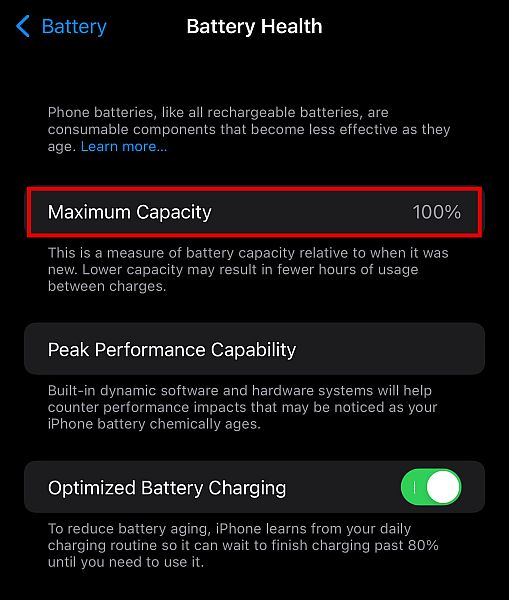
- Затем нажмите ‘Сервисы определения местоположения’.
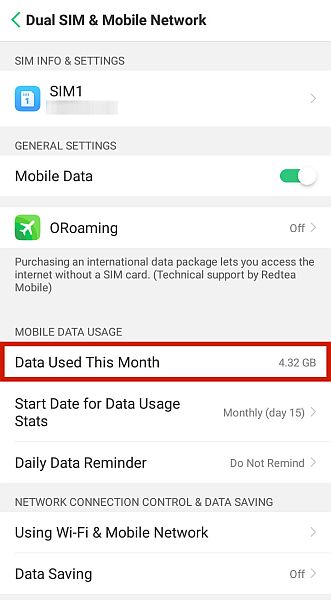
- Вы увидите опцию под названием Расположение Услуги. Убедитесь, что он включен.

После того, как совместное использование местоположения включено, вы можете отправлять свое местоположение в iMessage.
Далее: Отправляйте свое местоположение с помощью iMessage
iMessage — удобное приложение для устройств iOS. С iMessage вы можете отправить эффекты пузырькового экрана, создавать рукописные сообщенияи даже делиться своим местоположением с помощью приложения «Сообщения».
- Откройте приложение «Сообщения» на своем iPhone и найти разговор в котором вы хотите поделиться своим местоположением.
- Проверьте список приложений под текстом и найдите Google Maps.

- Нажмите на «Отправить свое текущее местоположение» кнопку.

- Вы можете добавить текст Если хочешь. Как только вы закончите, нажмите кнопку синяя стрелка вверх кнопка сбоку, чтобы отправить его.

- Ваше местоположение теперь будет отправлено в виде сообщения iMessage.

Получатель увидит ваше текущее местоположение на карте. Они также могут нажать кнопку «Маршруты», чтобы проложить маршрут к вашему местоположению с помощью приложения «Карты».
Вот видео его работы:
Хотите узнать больше о приложении Message на вашем iPhone? Вот как вы можете удалить приложения из приложения сообщения на iPhone и iPad, вот как отключить уведомления о прочтении, а вот как можно выйти из iMessage!
Отправка вашего местоположения без iMessage
Если вы отправляете свое местоположение кому-то, кто не является пользователем iPhone или у кого нет приложения iMessage, существует множество бесплатных способов отправить кому-то свое текущее местоположение.
Использование карт Apple
Даже если вы не можете использовать iMessage для отправки сообщения другому человеку, вы все равно можете использовать стандартное приложение «Карты» на своем устройстве iOS, чтобы отправить свое местоположение.
- Откройте Приложение Карты на вашем iPhone и найдите местоположение, которым хотите поделиться.
- Проведите пальцем вверх открыть меню.

- Нажмите на «Поделиться моим местоположением» кнопку, расположенную в нижней части экрана.

- Выберите ‘Сообщения’ вариант из общего листа.
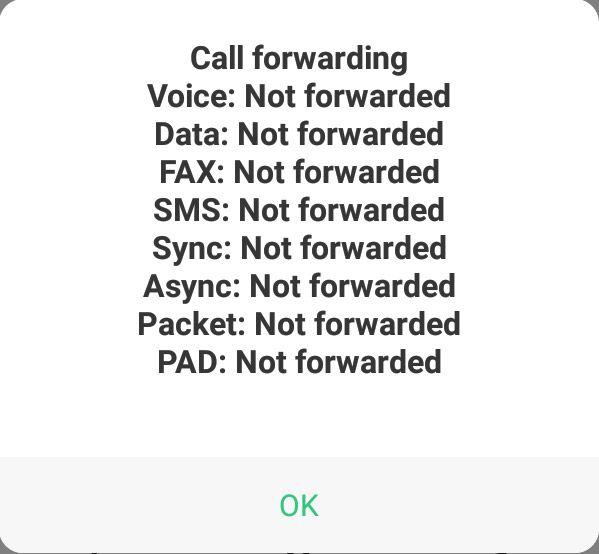
- Найдите беседу в котором вы хотите поделиться своим местоположением.

- Вы можете добавить текст прежде чем нажать на зеленую кнопку со стрелкой вверху.

- ВЕСЬ Ваш местоположение будет отправлено как обычное текстовое сообщение.

Использование Google Карт
Еще один способ, с помощью которого вы все еще можете поделиться своим местоположением с кем-то еще, — это Приложение Google Maps. Это приложение доступно для обоих Android и iPhone пользователей.
Даже если вы являетесь пользователем Android и хотите отправить свое местоположение пользователю iPhone и наоборот, Карты Google могут вам помочь.
- Откройте Приложение Google Maps на вашем Android или iPhone.
- Найдите расположение вы хотите поделиться.
- Нажмите на свой кнопка профиля в правом верхнем углу экрана Google Maps на iPhone.

- Нажмите «Обмен местоположением».

- Нажмите «Новая акция» в нижней правой части экрана.

- Карты Google подтвердят, можете ли вы поделиться своим местоположением со ссылкой. Нажмите Share.

- Нажмите ‘Больше опций.’

- Найдите беседу в котором вы хотите поделиться своим местоположением на Картах Google.

- Нажмите на ‘Послать’ кнопка. Ваше местоположение будет отправлено в виде обычное текстовое сообщение что они могут затем щелкнуть.

Как только они нажмут на ссылку, они попадут на страницу Google Maps, где указано точное местоположение, которое вы отправили.
Использование служб обмена данными о местоположении в реальном времени
Есть также несколько сервисов обмена данными о местоположении в реальном времени, которые позволяют вам делиться своим местоположением с другими пользователями в реального времени.
Эти службы определения местоположения могут быть очень полезны, если вы встречаетесь с кем-то и хотите, чтобы они могли отслеживать, где вы находитесь, пока вы находитесь в пути.
Некоторые из лучших службы обмена местоположением в реальном времени следующие:
- Google Maps (Андроид, Айфон)
- Посланник facebook (Андроид, Айфон)
- WhatsApp (андроид, айфон)
- Найди моих друзей (iPhone)
Чтобы поделиться местоположением с помощью этих сервисов, просто откройте приложение и поделись своим местоположением с человеком или людьми, с которыми вы хотите поделиться им. Они смогут увидеть ваше местоположение на карте в настоящее время пока у них открыто приложение.
Например, вот как поделиться местоположением в Messenger:
- Выберите разговор вы хотите поделиться своим местоположением.
- Нажмите знак + на левой части экрана.

- Нажмите значок местоположения справа.

- Нажмите ‘Включать.’

- Вам нужно включить разрешения. Выбирать «Разрешить при использовании приложения» чтобы убедиться, что он будет работать, пока вы используете Messenger.

- Нажмите «Начать делиться текущим местоположением».

- Другой человек может теперь посмотреть ваше местоположение.

Имейте в виду, что предоставление доступа к местоположению для приложений будет расходовать заряд батареи быстрее, поэтому убедитесь, что вы знаете об этом, прежде чем использовать их.
Часто задаваемые вопросы
Есть много причин, по которым ваш iPhone не позволяет вам делиться своим местоположением. Самая распространенная причина в том, что вы функция не включена в приложении «Настройки». Также возможно, что у другого человека нет iMessage, поэтому вам нужно попробовать другой метод, указанный выше.
Есть много причин, по которым ваш iPhone не позволяет вам делиться своим местоположением. Самая распространенная причина в том, что вы функция не включена в приложении «Настройки». Также возможно, что у другого человека нет iMessage, поэтому вам нужно попробовать другой метод, указанный выше.
Отправить местоположение в iMessage: в заключение
Как видите, существует множество способов отправить кому-то свое местоположение с помощью вашего iPhone или Android-устройства. Используете ли вы iMessage, приложение «Карты» или служба обмена данными о местоположении в реальном времени, отправка вашего местоположения выполняется быстро и легко.
Вам понравилась эта статья? Если у вас есть какие-либо вопросы, пожалуйста, не стесняйтесь обращаться к нам в комментариях ниже!
последние статьи